- Konvertera AVCHD till MP4
- Konvertera MP4 till WAV
- Konvertera MP4 till WebM
- Konvertera MPG till MP4
- Konvertera SWF till MP4
- Konvertera MP4 till OGG
- Konvertera VOB till MP4
- Konvertera M3U8 till MP4
- Konvertera MP4 till MPEG
- Bädda in undertexter i MP4
- MP4-delare
- Ta bort ljudet från MP4
- Konvertera 3GP-videor till MP4
- Redigera MP4-filer
- Konvertera AVI till MP4
- Konvertera MOD till MP4
- Konvertera MP4 till MKV
- Konvertera WMA till MP4
- Konvertera MP4 till WMV
Top-Notch MP4 till MPEG-omvandlare med problemfri guide
 Uppdaterad av Lisa Ou / 04 jan 2023 16:30
Uppdaterad av Lisa Ou / 04 jan 2023 16:30MPEG-filen är en förkortning för Moving Picture Experts Group. Det är en typ av videofil som har blivit kraftigt komprimerad. Många tror att det liknar MP4, men det är det inte. Dessa två filformat har olika användningsområden. MP4 används för videor av hög kvalitet som du kan spela på de flesta prylar som mobiltelefoner.
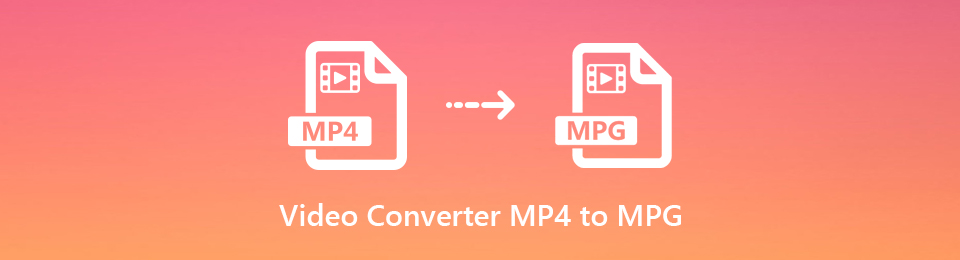
Samtidigt är MPEG-filer mer lämpade att spela på DVD- och VCD-skivor. Därför, om du vill spela upp videor på en DVD, kan du behöva konvertera MP4 till MPEG. Anse dig själv lyckligt lottad, eftersom du precis snubblat på rätt artikel. Letar du efter en effektiv omvandlare?
Det här inlägget kommer att diskutera var och en av de bästa online- och tredjepartskonverterarna. När vi utforskade webben hittade vi de verktyg och metoder som sticker ut mest. Vi garanterar att de är testade och bevisade effektiva. Därför kan du lita på att den här artikeln ger dig de bästa verktygen för att hjälpa dig med din videokonvertering. Vänligen fortsätt till delarna nedan för att konvertera dina videor till MPEG-filer.

Guide Lista
Del 1. Den bästa MP4 till MPEG-konverteraren - FoneLab Video Converter Ultimate
Om vi pratar om det bästa av det bästa, det FoneLab Video Converter Ultimate kommer snabbt att rycka den titeln. Det här verktyget har visat sig vara det mest effektiva av alla videokonverterare vi har provat. Det kan konvertera din MP4-video till MPEG eller något annat format du vill. Bortsett från MPEG stöder den MOV, MKV, AVI, WEBM, VOB, WMV, DV, 3GP och mer. Denna programvara gör konverteringen som en professionell. Men oroa dig inte; det kräver inte att du utför en komplex process. Allt du behöver göra är att ladda upp din video, så kommer FoneLab Video Converter Ultimate att göra jobbet åt dig. Tack vare programmets användarvänliga gränssnitt tar det bara några få problemfria steg. Du kommer att lära dig mer om det när du har installerat programvaran på din dator.
Video Converter Ultimate är den bästa programvara för video- och ljudkonvertering som kan konvertera MPG / MPEG till MP4 med snabb hastighet och hög bild / ljudkvalitet.
- Konvertera alla video / ljud som MPG, MP4, MOV, AVI, FLV, MP3, etc.
- Stöd 1080p / 720p HD- och 4K UHD-videokonvertering.
- Kraftfulla redigeringsfunktioner som Trim, beskär, rotera, effekter, förbättra, 3D och mer.
Följ följande instruktioner nedan för att använda den bästa MP4 till MPG-omvandlaren, FoneLab Video Converter Ultimate:
steg 1Navigera till FoneLab Video Converter Ultimates officiella webbplats. Klicka på den till vänster på sidan Gratis nedladdning fliken för att spara en kopia av programvarufilen på din dator. Starta installationen senare. Vissa programvarufunktioner kommer att förhandsgranskas en kort stund, och när de är klara, kan du köra programmet på din dator.
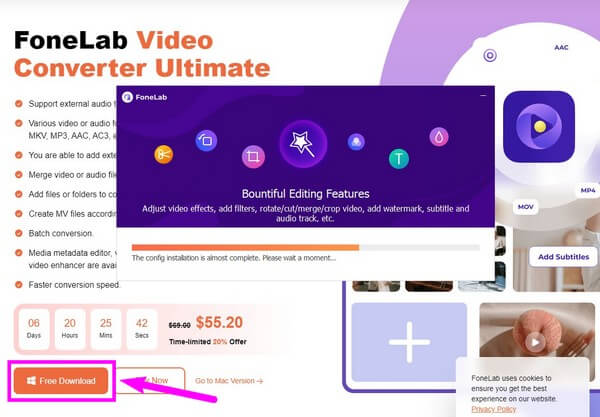
steg 2Du kommer att se konverteringsfunktionen i huvudgränssnittet. Om du vill förbättra dina videor kan du använda de andra funktionerna, MV, Collage och Toolbox, senare. För nu, klicka på plus tecken i mitten av gränssnittet. När en mapp visas väljer du MP4 fil du vill konvertera.
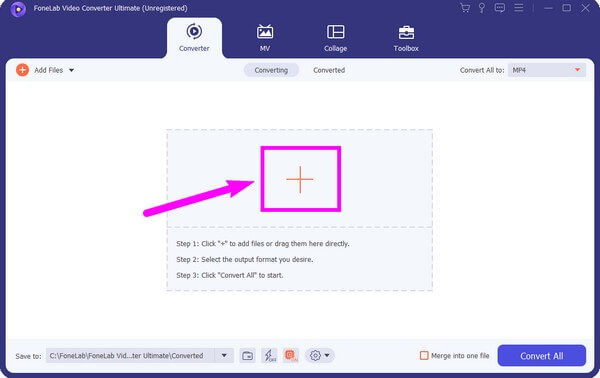
steg 3När videon har importerats klickar du på Konvertera alla till: rullgardinsmenyn. Välj den MPEG för din utdata från tillgängliga videoformat. Välj sedan din föredragna upplösning. Du kan behålla den ursprungliga upplösningen för MP4 eller uppgradera den till 1920x1080, 1280x780, etc.
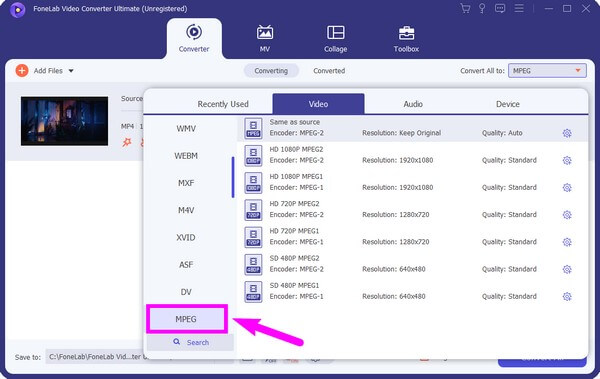
steg 4Prova de andra funktionerna i programmet. Om du vill lägga till en undertext klickar du på dra ner bar som säger Undertexten inaktiverad. Välj Lägg till undertext alternativet och sedan visas filmappen igen. Den här gången väljer du den undertext du vill lägga till i videon.
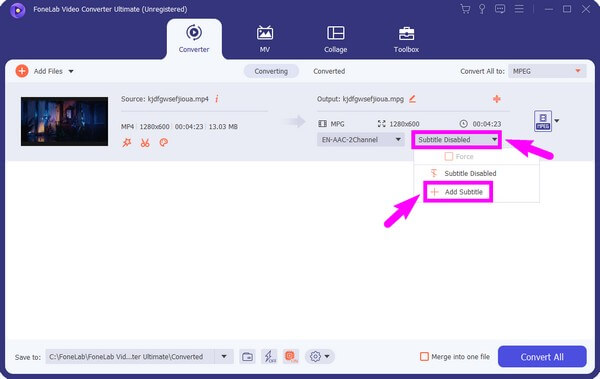
steg 5Efter att ha utforskat de andra funktionerna kan du äntligen välja Konvertera alla fliken till höger ner i gränssnittet. Detta kommer att spara MP4-filen i MPEG på din dator.
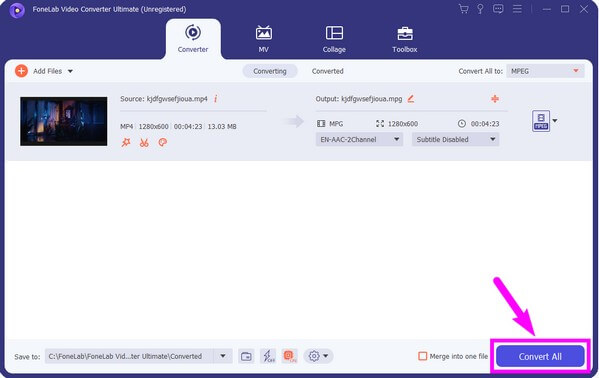
Video Converter Ultimate är den bästa programvara för video- och ljudkonvertering som kan konvertera MPG / MPEG till MP4 med snabb hastighet och hög bild / ljudkvalitet.
- Konvertera alla video / ljud som MPG, MP4, MOV, AVI, FLV, MP3, etc.
- Stöd 1080p / 720p HD- och 4K UHD-videokonvertering.
- Kraftfulla redigeringsfunktioner som Trim, beskär, rotera, effekter, förbättra, 3D och mer.
Del 2. Topp 3 Online MP4 till MPEG-omvandlare
Förutom verktyg från tredje part finns onlinekonverterare också tillgängliga för att förvandla dina MP4-videor till MPEG-filer. Nedan ser du de 3 bästa mjukvarorna online för att hjälpa dig att uppnå ditt konverteringsmål.
Topp 1. Convertio - File Converter
Onlineverktyget som toppade listan är Convertio File Converter. Det kan konvertera videor, bilder, dokument, ljud och mer till vilket format du vill. Nackdelen med detta verktyg är dock att det begränsar till en filstorlek på 100 MB. Därför leder det till svårigheter att konvertera videor med mer än den nämnda filstorleken.
Följ följande instruktioner nedan för att använda den kostnadsfria MP4 till MPEG-omvandlaren, Convertio:
steg 1Gå till länken, https://convertio.co/mp4-mpeg/ för Convertios officiella webbplats. För att ladda upp MP4, du vill konvertera, klicka Välj filer fliken till vänster.
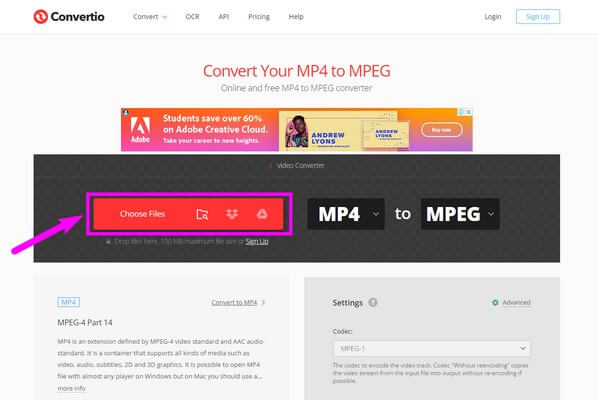
steg 2När videon har laddats upp på sidan klickar du på Konvertera knappen med högerpilen för att påbörja konverteringsprocessen.
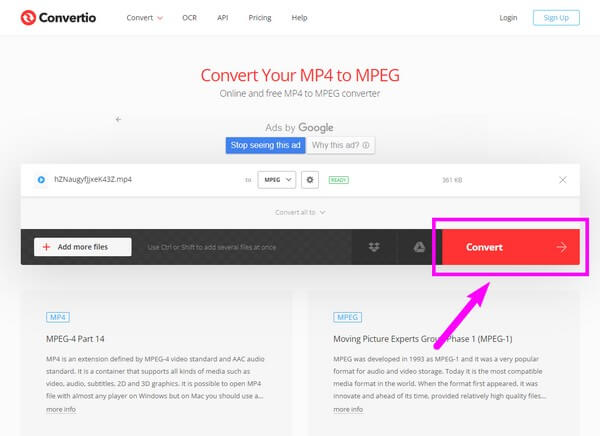
steg 3Efter det, vänta tills konverteringen är klar. Då kan du äntligen klicka på Download knappen till höger för att spara MPEG-filen på datorn.
Topp 2. ConvertFiles
ConvertFiles är en annan online-omvandlare programvara som kan utföra konvertering över olika filformat. Det laddar enkelt upp dina videor och laddar ner dem efter konvertering. Men som alla andra online-omvandlare fungerar detta program bara med en internetanslutning.
Följ följande instruktioner nedan för att använda online-MP4 till MPG-omvandlaren, ConvertFiles:
steg 1Gå till https://www.convertfiles.com/ för att komma åt ConvertFiles hemsida. Välj sedan MP4-filen genom att klicka på den blå Bläddra fliken.
steg 2Efter det väljer du den stora Konvertera knappen i mitten av sidan. Videon laddas sedan upp och konverteras i några minuter.
steg 3Slutligen, gå tillbaka till nedladdningssidan och spara den konverterade videofilen på din dator.
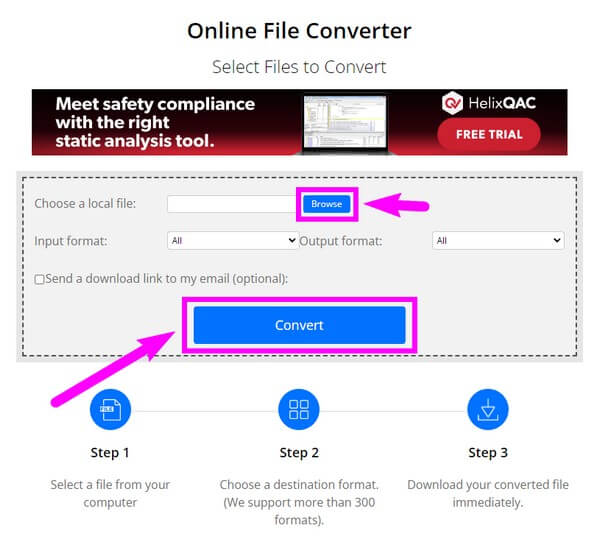
Topp 3. FreeFileConvert
Den tredje på listan är FreeFilesConvert. Liksom de andra verktygen ovan låter denna onlinetjänst dig konvertera nästan alla filformat, inklusive MP4. Vänd sedan den till önskat format, som är en MPEG-fil. Du kan dock stöta på förvirring när du ser dess sida, eftersom den inte är lika användarvänlig som de andra verktygen.
Följ följande instruktioner nedan för att använda den kostnadsfria MP4 till MPEG-omvandlaren, FreeFileConvert:
steg 1Gå till FreeFileConverts officiella sida. Du kommer att se tre avsnitt på den rektangulära rutan i mitten av webbplatsen. Börja med Välj FIL möjlighet att ladda upp din MP4-fil.
steg 2Välj sedan MPEG från rullgardinsmenyn som målformat som du vill konvertera din video till. Klicka sedan på Konvertera fliken i det tredje avsnittet.
steg 3Konverteringen startar och väntar på att den ska slutföras. Detta leder dig till nästa sida, där du klickar Download för att spara utdata på din dator.
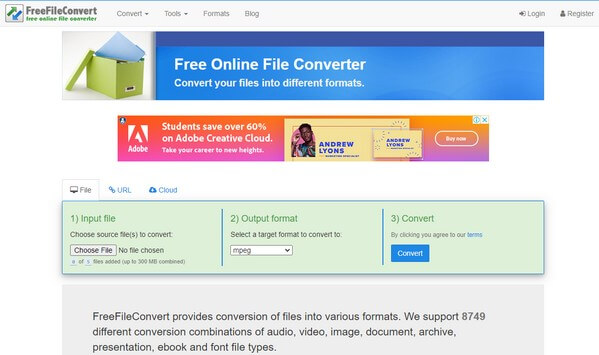
Video Converter Ultimate är den bästa programvara för video- och ljudkonvertering som kan konvertera MPG / MPEG till MP4 med snabb hastighet och hög bild / ljudkvalitet.
- Konvertera alla video / ljud som MPG, MP4, MOV, AVI, FLV, MP3, etc.
- Stöd 1080p / 720p HD- och 4K UHD-videokonvertering.
- Kraftfulla redigeringsfunktioner som Trim, beskär, rotera, effekter, förbättra, 3D och mer.
Del 3. Vanliga frågor om Top-tier MP4 till MPEG-omvandlare
1. Har Convertio annonser?
Ja det gör det. Olika annonser visas på startsidan för Convertio. Detta är om du använder onlineprogramvaran gratis. De kommer att finnas på vissa delar av webbplatsen.
2. Finns det ett verktyg som kan konvertera flera MP4-filer samtidigt?
Ja, det finns. De flesta av omvandlarna som nämns ovan kan konvertera många MP4-filer på en gång. Men den vi starkt rekommenderar är den FoneLab Video Converter Ultimate. Det låter dig inte bara konvertera alla dina videor på samma gång, utan det tillåter också videoredigering. Det här programmet har flera redigeringsverktyg, så du behöver inte installera annan programvara.
3. Vilka är redigeringsfunktioner tillgängliga i FoneLab Video Converter Ultimate?
FoneLab Video Converter Ultimate erbjuder flera redigeringsfunktioner. Detta inkluderar en videoförstärkare, trimmer, sammanslagning, cropper, reverser och mer.
Alla online- och tredjepartsverktyg som nämns ovan är garanterade effektiva. Men om du vill använda det bästa, det FoneLab Video Converter Ultimate är allt du behöver. Installera den nu för att uppleva dess otroliga funktioner.
Video Converter Ultimate är den bästa programvara för video- och ljudkonvertering som kan konvertera MPG / MPEG till MP4 med snabb hastighet och hög bild / ljudkvalitet.
- Konvertera alla video / ljud som MPG, MP4, MOV, AVI, FLV, MP3, etc.
- Stöd 1080p / 720p HD- och 4K UHD-videokonvertering.
- Kraftfulla redigeringsfunktioner som Trim, beskär, rotera, effekter, förbättra, 3D och mer.
